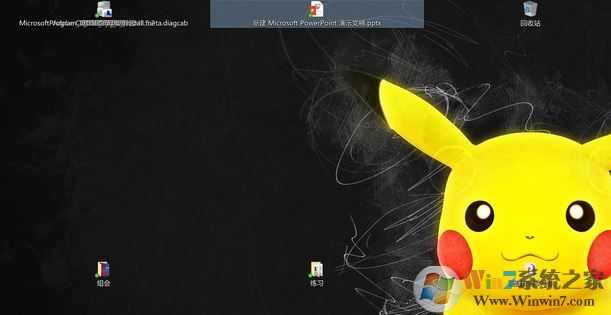
在win10系统中遇到了win10桌面图标间距异常的现象一般可以通过下面winwin7小编介绍分享的操作方法来进行修复,有需要的用户快来试试吧!
win10桌面间距异常修复方法:
1、点击开始按钮>输入regedit回车打开注册表编辑器;
2、打开注册表编辑器,粘贴下面路径到顶部的地址栏:HKEY_CURRENT_USER\Control Panel\Desktop\WindowMetrics
3、双击右侧的IconSpacing项目,设置数据为-1125 ,点击确定保存设置,完成操作后注销并重新登录系统,看一下是否恢复正常!
如果你遇到了win10系统桌面图标间距出现异常的问题那么可以尝试本文中介绍的操作方法来进行操作修复哦!
相关文章:
Win10去除桌面图标快捷方式小箭头(改注册表的方法)
桌面图标怎么变小?win10系统桌面图标变小方法